- Tác giả Jason Gerald [email protected].
- Public 2024-01-19 22:14.
- Sửa đổi lần cuối 2025-01-23 12:52.
Bản đồ và trò chơi tùy chỉnh là một khía cạnh phổ biến của Minecraft. Hàng nghìn người sáng tạo / người sáng tạo đã phát hành nhiều bản đồ và chế độ chơi khác nhau để người chơi tải xuống và thưởng thức. Thêm bản đồ tùy chỉnh là một quá trình đơn giản đối với phiên bản máy tính của Minecraft và phức tạp hơn một chút trong Minecraft PE cho Android và iOS. Tuy nhiên, bạn có thể sở hữu và chơi một bản đồ mới chỉ trong 1-2 phút.
Bươc chân
Phương pháp 1 trong 3: PC, Mac và Linux
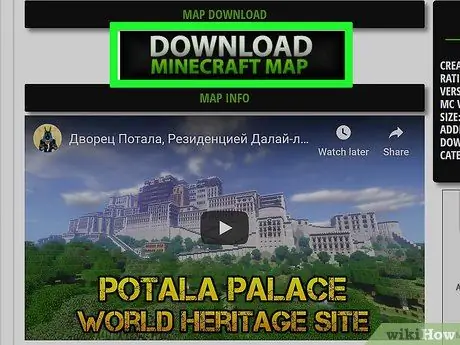
Bước 1. Tải xuống tệp bản đồ
Có hàng trăm, nếu không phải hàng nghìn bản đồ tùy chỉnh có sẵn trên internet từ một số trang web dành cho người hâm mộ Minecraft. Bạn chỉ cần nhập từ khóa "bản đồ minecraft" hoặc "bản đồ minecraft" vào công cụ tìm kiếm Google để tìm bản đồ bạn muốn thử. Hầu hết các danh sách bản đồ đều có xếp hạng và nhận xét để bạn có thể chọn và chọn và tìm một bản đồ có vẻ thú vị để chơi cùng.
- Bản đồ thường ở định dạng ZIP hoặc RAR. Các tệp ZIP có thể được mở mà không cần phần mềm bổ sung, nhưng các tệp RAR yêu cầu một chương trình mới. Bạn có thể sử dụng WinRAR (rarlab.com) dùng thử miễn phí dành cho Windows hoặc sử dụng chương trình mã nguồn mở 7-Zip (7-zip.org). Người dùng Mac có thể sử dụng Unarchiver, được cung cấp miễn phí trên Mac App Store. Đọc bài viết này để tìm hiểu cách mở tệp RAR.
- Hãy chắc chắn rằng bạn chú ý đến phiên bản Minecraft cần thiết để chơi bản đồ. Bạn có thể thay đổi phiên bản Minecraft trong Trình khởi chạy trước khi bắt đầu trò chơi để có thể chơi các bản đồ được thiết kế cho các phiên bản cũ hơn.
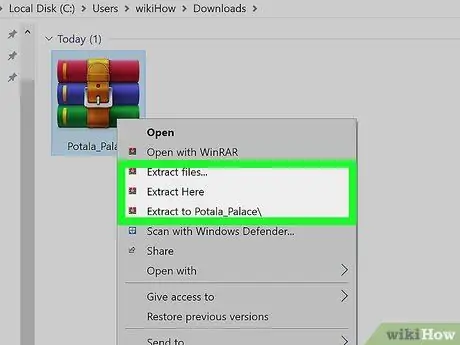
Bước 2. Giải nén tệp bản đồ
Nhấp chuột phải vào tệp bản đồ đã tải xuống và chọn "Giải nén tệp" để giải nén các tệp vào một thư mục mới. Thư mục sẽ có cùng tên với tệp bản đồ đã tải xuống.
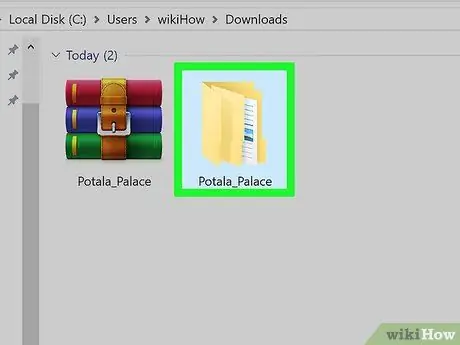
Bước 3. Mở thư mục đã giải nén
Mở thư mục vừa được tạo do giải nén tệp bản đồ. Thông thường, bạn có thể thấy thư mục _MACOSX và một thư mục có cùng tên với tệp bản đồ. Để cửa sổ mở ngay bây giờ.
Nếu bạn mở một thư mục có tên là bản đồ, sẽ có một số tệp và thư mục, bao gồm tệp level.dat, thư mục "dữ liệu" và một số tệp khác. Quay lại thư mục trước sau khi đảm bảo rằng tất cả các tệp được yêu cầu đều ở đó
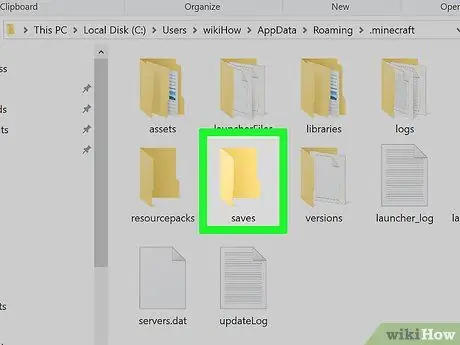
Bước 4. Mở thư mục lưu Minecraft
Vị trí khác nhau tùy thuộc vào hệ điều hành được sử dụng:
- các cửa sổ - Nhấn Win hoặc nhấp vào nút Start để mở menu Start. Nhập "% appdata%" và nhấn Enter. Mở thư mục.minecraft, thường nằm ở đầu danh sách các thư mục trong thư mục "% appdata%". Mở thư mục lưu. Bạn sẽ thấy danh sách thư mục chứa tất cả các trò chơi đã lưu của mình.
- Mac - Giữ phím Option và nhấp vào menu Go. Chọn "Thư viện" từ menu Go. Nhấp đúp vào thư mục Hỗ trợ ứng dụng và mở thư mục Minecraft. Cuối cùng, mở thư mục lưu. Tất cả các thế giới đã lưu sẽ được liệt kê trong một thư mục riêng biệt.
- Linux - Vào thư mục User (tên của bạn) và mở.minecraft. Nhấp đúp vào thư mục lưu. Bạn sẽ thấy ngọn lửa của tất cả các thế giới đã lưu.
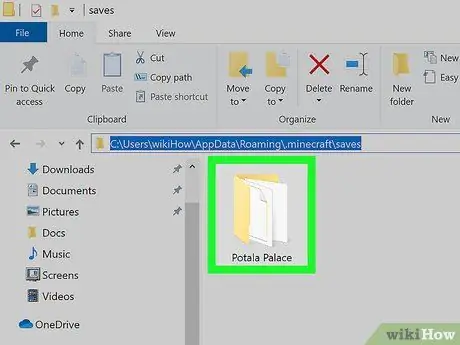
Bước 5. Sao chép thư mục bản đồ vào thư mục lưu
Sao chép thư mục bản đồ chứa tệp level.dat và các thư mục từ các cửa sổ khác vào thư mục lưu.
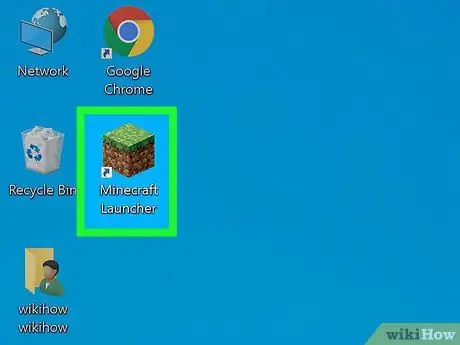
Bước 6. Mở Minecraft
Sau khi sao chép tệp bản đồ, bạn đã sẵn sàng để chơi! Tải Minecraft Launcher và bắt đầu trò chơi.
Nếu bạn đang cố gắng chơi bản đồ cho phiên bản Minecraft cũ hơn, hãy đảm bảo rằng bạn thay đổi hồ sơ của mình trước khi bắt đầu trò chơi. Nhấp vào nút "Chỉnh sửa hồ sơ" trong Trình khởi chạy, sau đó nhấp vào menu thả xuống "Sử dụng phiên bản" để chọn phiên bản trò chơi bạn muốn tải
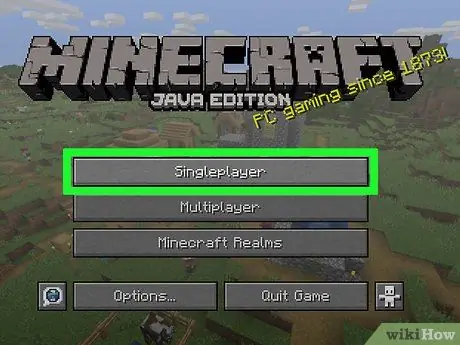
Bước 7. Mở menu Chơi đơn
Bước này sẽ hiển thị danh sách tất cả các thế giới đã lưu. Thế giới mới của bạn sẽ có trong danh sách. Sau đó, xóa các bản đồ khác trong tệp đã lưu.
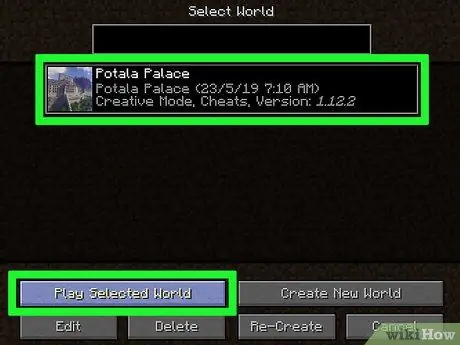
Bước 8. Tìm và tải một bản đồ mới
Thông thường, bản đồ mới sẽ xuất hiện ở cuối danh sách, nhưng đôi khi lại không xuất hiện. Cuộn xuống danh sách cho đến khi bạn tìm thấy nó, sau đó nhấp đúp vào nó để tải bản đồ mới này.
Phương pháp 2/3: Android
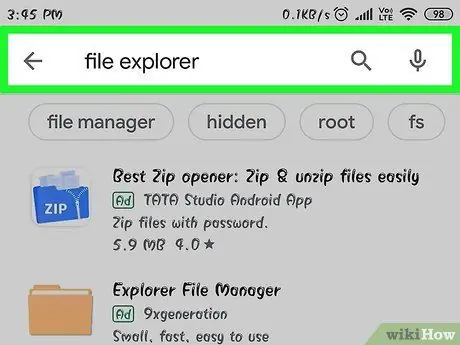
Bước 1. Tải xuống và cài đặt ứng dụng Trình quản lý tệp hỗ trợ lưu trữ
Bạn sẽ cần một trình quản lý tệp để mở tệp ZIP. Bạn sẽ sử dụng ứng dụng này để giải nén các tệp bản đồ và sao chép chúng vào thư mục Minecraft PE world.
Một trong những ứng dụng quản lý tệp được sử dụng phổ biến nhất là Trình quản lý tệp ASTRO, được cung cấp miễn phí từ Cửa hàng Google Play. Bạn cũng có thể sử dụng trình quản lý tệp như ES File Explorer, cũng miễn phí
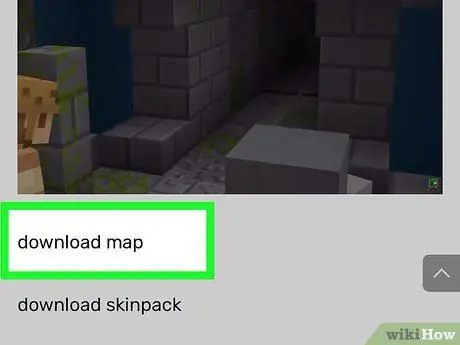
Bước 2. Tải xuống tệp bản đồ
Đảm bảo rằng tệp bản đồ là dành cho Minecraft PE, không phải phiên bản máy tính. Ngoài ra, hãy đảm bảo rằng bản đồ bạn tải xuống khớp với phiên bản Minecraft PE mà bạn có vì việc thay đổi phiên bản trò chơi trên Android không dễ dàng như phiên bản PC.
Bạn có thể xem phiên bản Minecraft được cài đặt trên thiết bị của mình thông qua menu chính của Minecraft PE
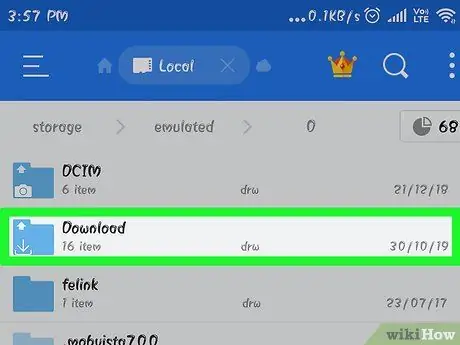
Bước 3. Mở thư mục Tải xuống trong ứng dụng Trình quản lý tệp
Ứng dụng Trình quản lý tệp sẽ hiển thị tất cả các thư mục trong thiết bị Android. Bạn có thể tìm thấy thư mục Tải xuống trong thư mục gốc.
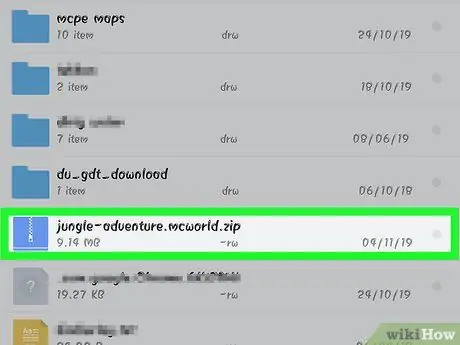
Bước 4. Mở kho lưu trữ bản đồ đã tải xuống bằng cách chạm vào nó
Nhấn vào tệp ZIP để hiển thị nội dung của tệp ZIP. Bạn sẽ thấy một thư mục có cùng tên với tệp bản đồ đã tải xuống.
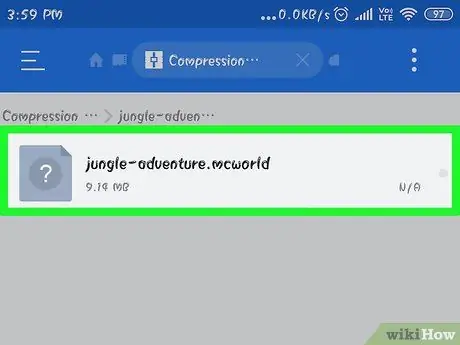
Bước 5. Nhấn và giữ thư mục trong kho lưu trữ
Thao tác này sẽ mở ra một menu các hành động có thể được thực hiện với thư mục.
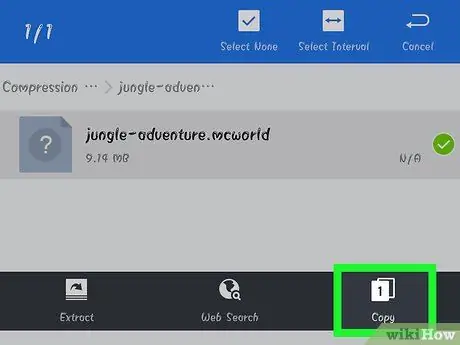
Bước 6. Chọn "Sao chép" từ menu
Thao tác này sẽ sao chép thư mục để nó có thể được dán vào một vị trí khác.
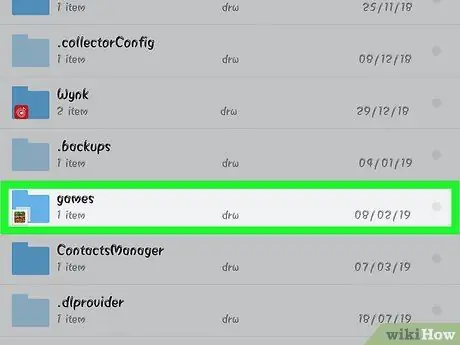
Bước 7. Chuyển đến thư mục trò chơi
Bạn sẽ thấy nó trong thư mục gốc, ở cùng vị trí mà bạn đã tìm thấy thư mục Tải xuống.
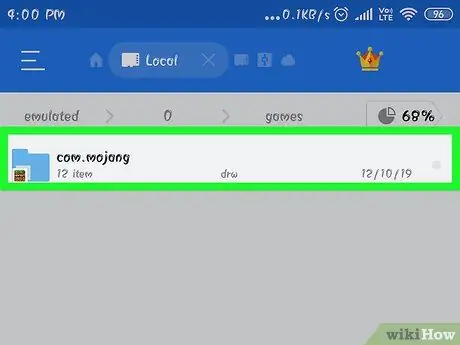
Bước 8. Mở thư mục com.mojang, sau đó là thư mục minecraftWorlds
Thư mục này sẽ chứa các thư mục cho mỗi trò chơi đã lưu.
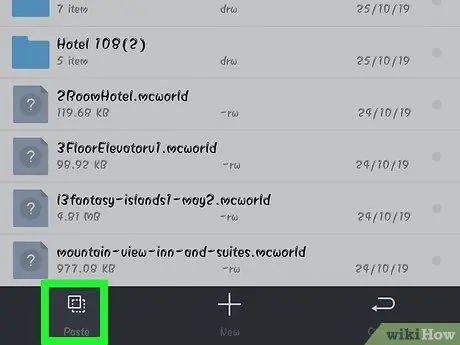
Bước 9. Nhấn và giữ vào một chỗ trống và chọn "Dán"
Bước này sẽ dán thư mục bản đồ mới bên trong thư mục minecraftWorlds.
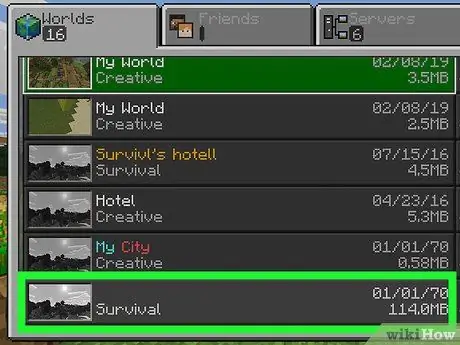
Bước 10. Mở Minecraft PE và chọn một bản đồ mới
Bản đồ mới của bạn sẽ được đăng ký trong trò chơi đã lưu. Thông thường, bản đồ mới xuất hiện ở dưới cùng, nhưng đôi khi nó nằm ở nơi khác.
Phương pháp 3/3: iOS
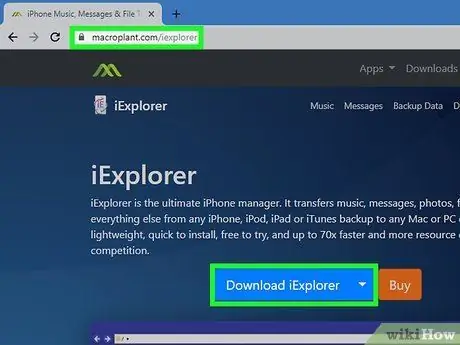
Bước 1. Cài đặt iExplorer trên máy tính
Phiên bản miễn phí của iExplorer cho phép bạn sao chép bản đồ Minecraft PE đã tải xuống vào thiết bị iOS của mình. Bạn có thể tải xuống phiên bản miễn phí từ macroplant.com/iexplorer/.
Bạn sẽ cần sử dụng máy tính để cài đặt bản đồ tùy chỉnh trên phiên bản iOS của Minecraft PE. Cách duy nhất để vượt qua điều này là nếu thiết bị của bạn đã được bẻ khóa và bạn có thể cài đặt một ứng dụng quản lý tệp như iFile từ Cydia
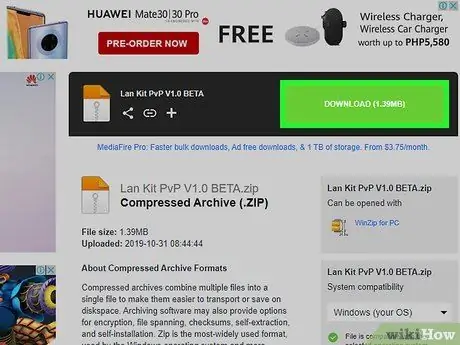
Bước 2. Tải xuống và giải nén tệp bản đồ vào máy tính của bạn
Tải xuống tệp bản đồ mà bạn muốn cài đặt trên thiết bị iOS của mình. Kiểm tra khả năng tương thích với phiên bản Minecraft PE bạn đang chạy. Bạn có thể xem bạn có phiên bản nào trên màn hình menu chính của Minecraft PE.
Nhấp chuột phải vào tệp đã tải xuống và chọn "Giải nén tệp". Bước này sẽ tạo một thư mục mới chứa một thư mục có tên là bản đồ

Bước 3. Kết nối thiết bị iOS với máy tính qua USB
Đóng iTunes nếu nó đang mở khi được kết nối với thiết bị iOS.
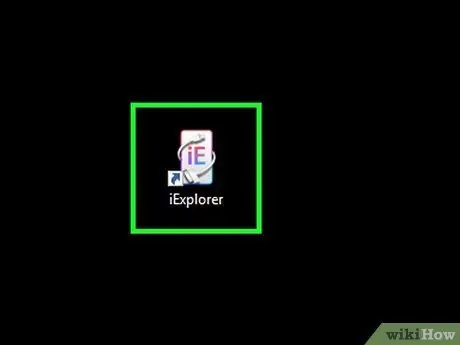
Bước 4. Mở iExplorer
Thiết bị của bạn sẽ xuất hiện ở khung bên trái của iExplorer.
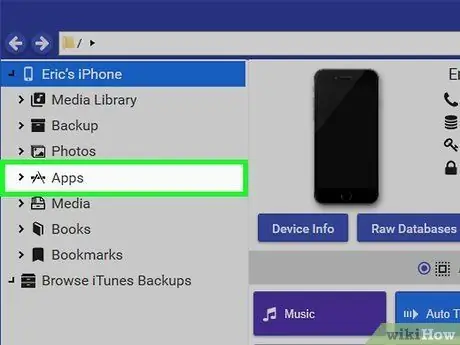
Bước 5. Phát triển phần "Ứng dụng" của thiết bị
Bước này sẽ hiển thị danh sách tất cả các ứng dụng đã được cài đặt trên thiết bị.
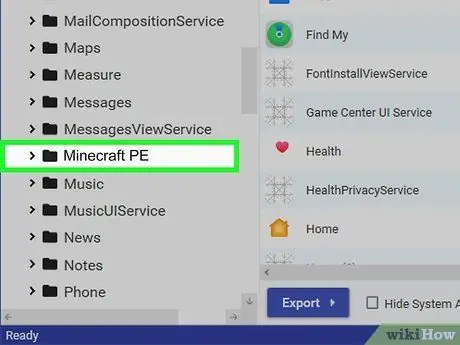
Bước 6. Tìm và chọn "Minecraft PE"
Thư mục sẽ xuất hiện ở khung bên phải của iExplorer.
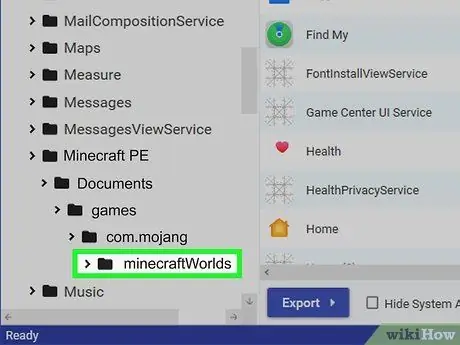
Bước 7. Đi tới Tài liệu → trò chơi → com.mojang → minecraftWorlds
Thư mục minecraftWorlds sẽ chứa một thư mục cho mỗi trò chơi đã lưu.
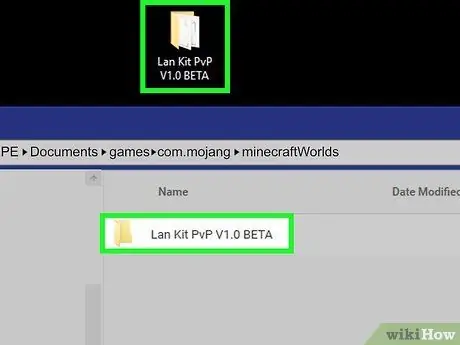
Bước 8. Kéo và thả thư mục bản đồ mới vào thư mục minecraftWorlds
Việc sao chép sẽ chỉ mất một chút thời gian. Khi hoàn tất, bạn có thể ngắt kết nối thiết bị iOS của mình và đóng iExplorer.
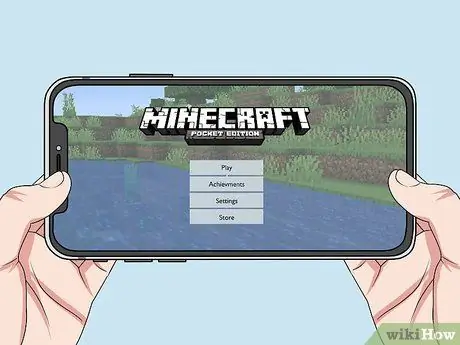
Bước 9. Chơi bản đồ Minecraft PE mới
Bạn sẽ có thể tìm thấy một bản đồ mới trong danh sách các trò chơi đã lưu. Sau khi được thêm vào, các bản đồ mới đôi khi đứng đầu danh sách, nhưng đôi khi không.






